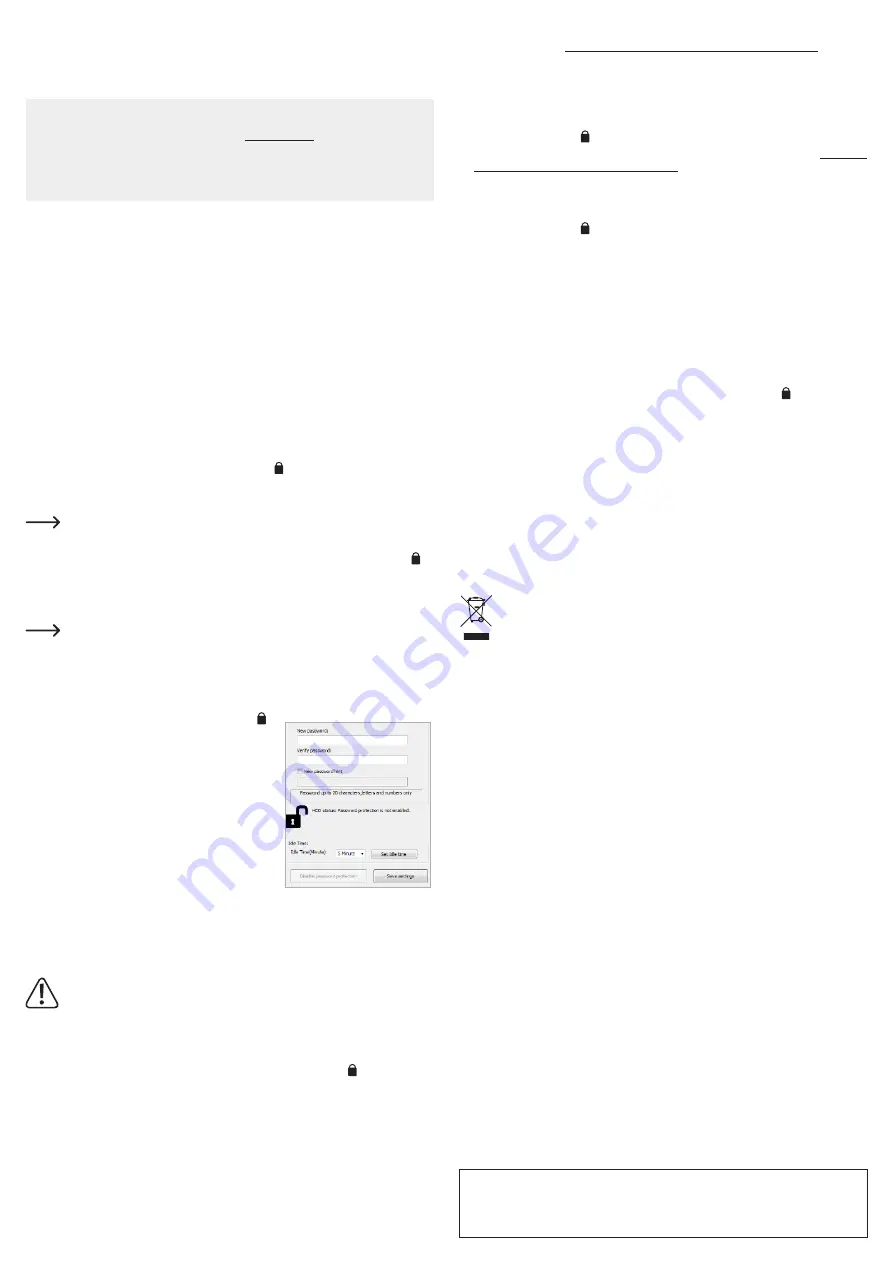
c) Kontrollleuchten
• Befindet sich die Festplatte im Leerlauf, leuchtet die Kontroll-LED durchgehend.
• Während der Datenübertragung blinkt die Kontroll-LED dagegen.
Sicherheit
Wichtig!
Der Passwortschutz lässt sich ausschließlich auf kompatiblen Windows
®
-Betriebssystemen aktivieren
und verwalten. Einzelheiten dazu finden Sie in Kapitel Technische Daten.
Wurde der Passwortschutz einmal aktiviert, kann nur noch von kompatiblen Windows
®
-Betriebssystemen
aus auf die Festplattendaten zugegriffen werden.
In diesem Abschnitt wird davon ausgegangen, dass Sie mit einem kompatiblen Windows
®
-Betriebssystem
arbeiten.
Es wird davon ausgegangen, dass Ihre Festplatte bereits partitioniert und formatiert ist. Vergewissern Sie
sich, dass sie wie eine gewöhnliche Festplatte funktioniert.
a) Erläuterung des Passwortschutzes
Der Passwortschutz für Ihre Festplatte umfasst Folgendes:
• Vor sämtlichen Lese- und Schreibvorgängen wird nun ein Passwort abgefragt.
• Bei jedem Neustart wird die Festplatte automatisch gesperrt.
• Es kann eine Sperrzeit für den Leerlauf festgelegt werden. Befindet sich die Festplatte für die festgelegte
Dauer im Leerlauf, wird sie automatisch gesperrt.
• Die auf der Festplatte gespeicherten Daten werden nicht verschlüsselt.
• Bei Verlust des Passworts lassen sich die auf der Festplatte gespeicherten Daten nicht wiederherstellen.
b) Ausführen des Disk Locker-Programms
Das Disk Locker-Programm dient zum Ausführen und Verwalten des Passwortschutzes.
1. Schließen Sie die Festplatte zunächst an einen sich im Betrieb befindlichen (vollständig hochgefahrenen)
Computer an.
2. Öffnen Sie nun das im Datei-Explorer aufgelistete Laufwerk DiskLocker.
3. Mit einem Doppelklick auf die Datei DiskLockerCtrl.exe können Sie jetzt das Disk Locker-Programm
ausführen.
4. Daraufhin erscheint in der Taskleiste ein Schloss-Symbol , das darauf hinweist, dass das Disk
Locker-Programm ausgeführt wird.
c) Auswerfen der Festplatte
Solange das Disk Locker-Programm ausgeführt wird, lässt sich die Festplatte nicht auswerfen.
Befolgen Sie zum Auswerfen der Festplatte die nachstehend aufgeführten Schritte:
1. Klicken Sie zunächst mit der rechten Maustaste auf das in Ihrer Taskleiste angezeigte Schloss-Symbol .
2. Wählen Sie dann <Exit the program>.
3. Werfen Sie die Festplatte dann über das Windows
®
-Menü aus.
d) Aktivieren des Passwortschutzes und Einstellen der Leerlaufzeit
Es wird dringend empfohlen, Ihr Passwort an einem sicheren Ort aufzubewahren, damit Sie,
sollten Sie sich nicht mehr daran erinnern, trotzdem noch auf Ihre Daten zugreifen zu können.
1. Schließen Sie die Festplatte zunächst an einen sich im Betrieb befindlichen (vollständig hochgefahrenen)
Computer an.
2. Rufen Sie dann das Disk Locker-Programm auf. Daraufhin öffnet sich ein Dialogfenster zur Festlegung
des Passworts.
- Alternativ können Sie auch einfach auf das Symbol
in Ihrer Taskleiste klicken, <Select Option> wählen und
dann auf <Enable password protection> klicken.
3. Durch Befolgen der auf dem Bildschirm eingeblendeten
Anweisungen können Sie jetzt ein beliebiges Passwort
festlegen.
4. Stellen Sie nun eine Leerlaufzeit ein. Klicken Sie hierzu auf
<Set Idle time>.
- Möchten Sie den Timer deaktivieren, wählen Sie
stattdessen <never>.
5. Mit einem Klick auf <Save settings> wird der Passwortschutz
aktiviert.
6. Werfen Sie anschließend die Festplatte aus und trennen
Sie sie vom Computer.
7. Nehmen Sie die Festplatte nun erneut in Betrieb, indem Sie sie wieder an den Computer anschließen.
8. Der Passwortschutz ist jetzt vollständig aktiviert.
e) Entsperren der Festplatte
Voraussetzung hierfür ist, dass Sie den Passwortschutz zuvor aktiviert haben.
Sollten Sie 5 Mal in Folge das falsche Passwort eingegeben haben, müssen Sie, bevor Sie
es erneut probieren können, die Festplatte zunächst einmal vom Computer trennen und dann
wieder anschließen.
1. Schließen Sie die Festplatte zunächst an einen sich im Betrieb befindlichen (vollständig hochgefahrenen)
Computer an.
2. Rufen Sie dann das Disk Locker-Programm auf. Sie werden nun zur Eingabe des Passworts aufgefordert.
- Alternativ können Sie auch auf das sich in Ihrer Taskleiste befindliche Symbol klicken.
3. Geben Sie jetzt das Passwort ein und bestätigen Sie Ihre Eingabe.
4. Warten Sie auf die Bestätigung bezüglich der Entsperrung und bestätigen Sie diese. Sie haben nun
Zugriff auf die sich auf der Festplatte befindlichen Dateien.
f) Sperren der Festplatte
Die Festplatte bleibt solange entsperrt, bis eine manuelle oder eine durch den Timer ausgelöste Sperrung
erfolgt.
Manuelle Sperrung der Festplatte
1. Werfen Sie die Festplatte aus.
2. Trennen Sie die Festplatte nun vom Computer.
3. Die Festplatte ist nun gesperrt.
Sperrung durch Timer
Haben Sie wie im Abschnitt d) Aktivieren des Passwortschutzes und Einstellen der Leerlaufzeit beschrieben
zuvor eine Leerlaufzeit festgelegt, dann wird die Festplatte nach Ablauf des Timers automatisch gesperrt.
Bei jeder Sperrung der Festplatte wird Ihnen ein entsprechendes Popup-Fenster angezeigt.
g) Ändern des Passworts
Voraussetzung hierfür ist, dass der Passwortschutz aktiviert ist und die Festplatte sich aktuell im nicht
gesperrten Zustand befindet.
1. Klicken Sie auf das Symbol , das in Ihrer Taskleiste angezeigt wird.
2. Geben Sie nun zuerst das bestehende Passwort ein und legen Sie dann, wie im Abschnitt d) Aktivieren
des Passwortschutzes und Einstellen der Leerlaufzeit beschrieben, ein neues Passwort fest.
h) Deaktivierung des Passwortschutzes
Voraussetzung hierfür ist, dass der Passwortschutz aktiviert ist und die Festplatte sich aktuell im nicht
gesperrten Zustand befindet.
1. Klicken Sie auf das Symbol , das in Ihrer Taskleiste angezeigt wird.
2. Wählen Sie dann in dem nun angezeigten Dialogfenster die Option <Disable password protection>.
3. Geben Sie jetzt das Passwort ein und bestätigen Sie Ihre Eingabe.
4. Warten Sie auf die Bestätigung bezüglich der Deaktivierung und bestätigen Sie diese. Der Passwortschutz
ist hiermit deaktiviert und Sie können Ihre Festplatte wieder so wie eine herkömmliche Festplatte nutzen.
i) Passwort vergessen
Voraussetzung hierfür ist, dass Sie den Passwortschutz zuvor aktiviert haben.
1. Schließen Sie die Festplatte zunächst an einen sich im Betrieb befindlichen (vollständig hochgefahrenen)
Computer an.
2. Führen Sie das Disk Locker-Programm aus und warten Sie auf die Aufforderung zur Eingabe des
Passworts.
- Alternativ können Sie auch auf das sich in Ihrer Taskleiste befindliche Symbol klicken.
3. Wählen Sie dann <Erase HDD data and password>.
4. Bestätigen Sie Ihre Auswahl, um mit dem Formatieren der Festplatte zu beginnen.
5. Warten Sie, bis die Formatierung erfolgreich abgeschlossen ist. Je nach Speicherkapazität Ihrer
Festplatte kann dieser Vorgang einige Stunden in Anspruch nehmen.
Reinigung und Wartung
• Trennen Sie das Produkt vor der Durchführung etwaiger Reinigungsarbeiten stets vom Computer.
• Verwenden Sie keine aggressiven Reinigungsmittel, Reinigungsalkohol oder andere chemische
Lösungsmittel, da diese in das Gehäuse eindringen und die Funktionsfähigkeit beeinträchtigen können.
• Verwenden Sie zum Reinigen des Produkts ein trockenes, faserfreies Tuch.
• Das Produkt ist bis auf die gelegentliche Reinigung wartungsfrei.
Entsorgung
Elektronische Geräte sind Wertstoffe und gehören nicht in den Hausmüll. Entsorgen Sie das
Produkt am Ende seiner Lebensdauer gemäß den geltenden gesetzlichen Bestimmungen.
Sie erfüllen damit die gesetzlichen Verpflichtungen und leisten Ihren Beitrag zum Umweltschutz.
Technische Daten
Betriebsspannung ................................. 5 V/DC (über USB)
Schnittstelle .......................................... USB 3.0 / SATA III
Datensicherheit ..................................... Passwortschutz / ATA
Geeignet für .......................................... 6,35 cm (2,5 Zoll) große SATA-I/II/III-HDD/SSD-Festplatten
Unterstützte Festplattenhöhe ............... 7 / 9,5 mm
Systemvoraussetzungen ...................... Windows
®
7 (32/64 Bit),
Windows
®
8.0 (32/64 Bit),
Windows
®
8.1 (32/64 Bit),
Windows
®
10 (32/64 Bit)
Kabelart ................................................ USB 3.0 des Typs A oder B
Kabellänge ............................................ ca. 36 cm
Betriebsbedingungen ............................ 0 bis +50 °C, 10 – 80 % rF
Lagerbedingungen ................................ -20 bis +70 °C, 5 – 80 % rF
Abmessungen (L x B x H) ..................... ca. 125 x 80 x 14 mm
Gewicht ................................................. ca. 56 g (ohne Festplatte)
Dies ist eine Publikation der Conrad Electronic SE, Klaus-Conrad-Str. 1, D-92240 Hirschau (www.conrad.com). Alle
Rechte einschließlich der Übersetzung sind vorbehalten. Reproduktionen jeder Art, z. B. Fotokopie, Mikroverfilmung oder
die Erfassung in elektronischen Datenverarbeitungsanlagen bedürfen der schriftlichen Genehmigung des Herausgebers.
Nachdruck, auch auszugsweise, ist verboten. Die Publikation entspricht dem technischen Stand bei Drucklegung.
Copyright 2019 by Conrad Electronic SE. *1911202_v1_0719_m_jh_de_(1)


























